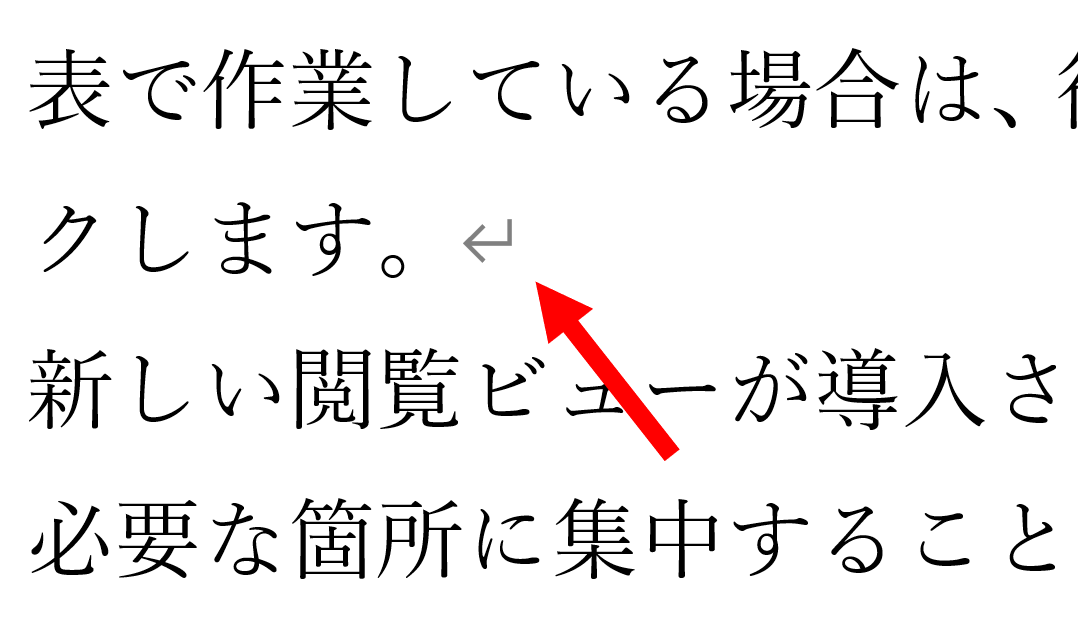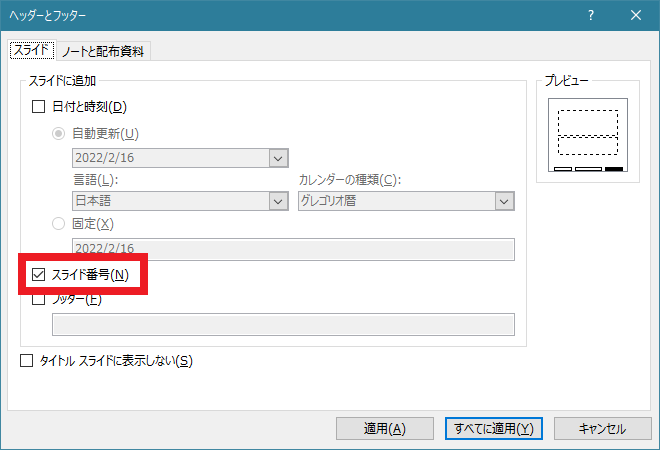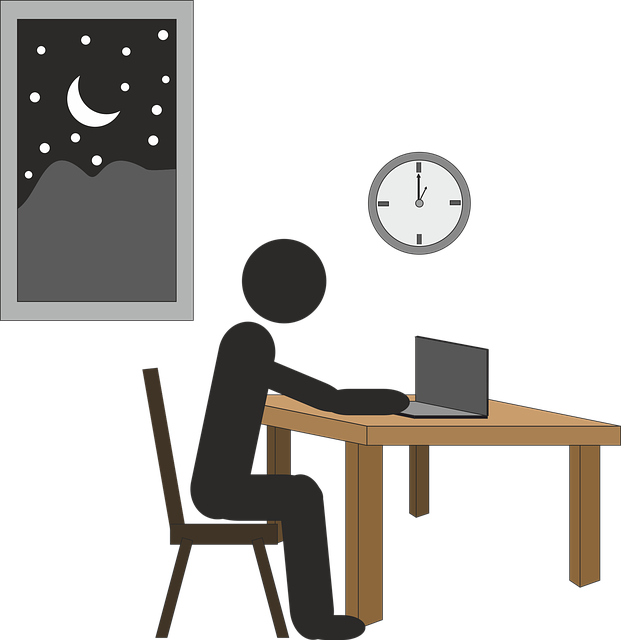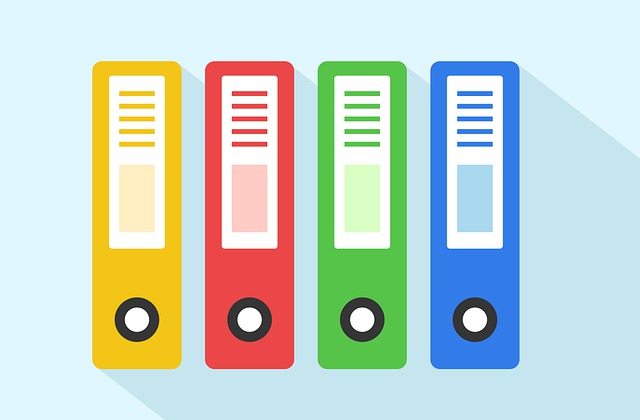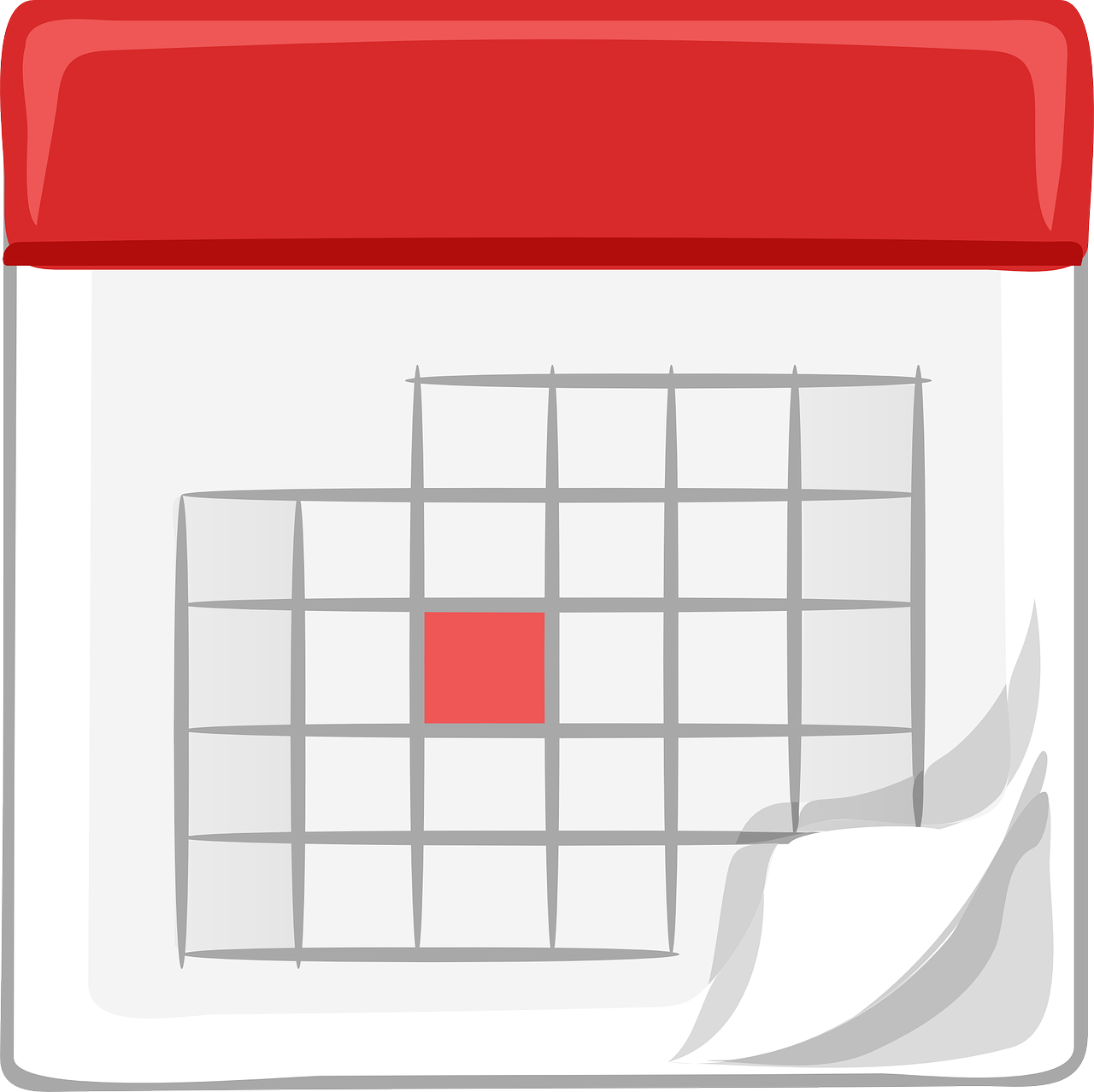PowerPoint でスライドショーを実行するときは、[スライドショー] タブ からスライドショーを開始(最初から)、またはショートカットでF5キーを使います。
でも、スライドショーを開始する前にスライドの編集画面がスクリーンなどに表示されるのはあまりかっこよくありません。
そんなときは、ファイルを開いたらすぐにスライドショーが始まるようにしておきましょう。
PowerPoint スライドショー形式(.ppsx)で保存
やり方は簡単です。PowerPoint ファイルを保存するときに、「スライドショー形式(.ppsx)」で保存するだけです。このファイル形式なら、ファイルを開いたらそのままスライドショーが開始されるようになります。
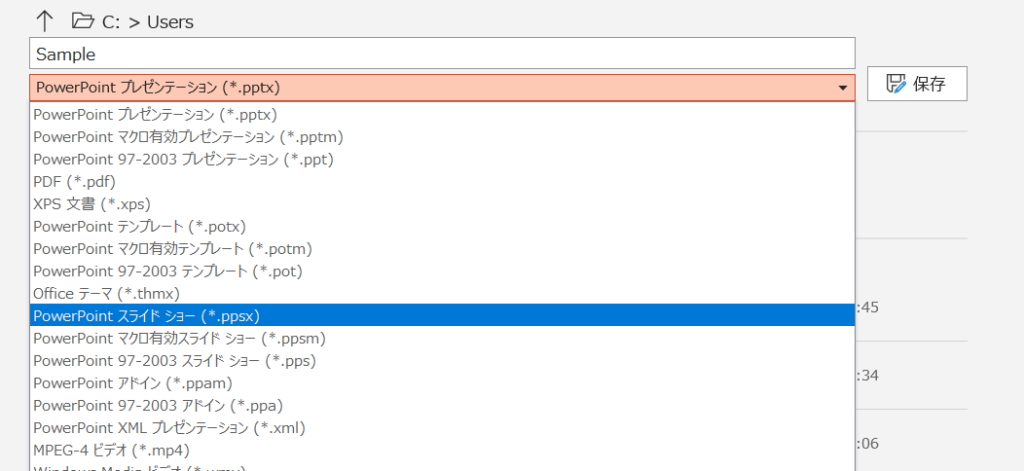
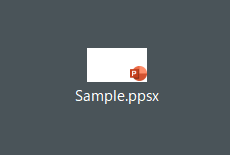
ただ、スライドショー形式のファイルの中身を編集しようとして開くと、スライドショーが始まってしまい、編集ができません。
そしてスライドショーを終了させるとファイルが閉じてしまいます。
スライドショー形式のファイルを編集するには
この場合は、あらかじめ PowerPointを開いておいて、ファイルメニューから「開く」で該当のファイルを指定して開けば大丈夫です。
分かってしまえば簡単ですが、編集しようとしてもスライドショーが始まってしまうのでちょっと焦りますね。
ニューバランスのおすすめスニーカー

New Balance Japanのストアをチェック!
関連記事
PowerPoint で ”デザインアイディア” を表示させない